Подешавање спољних добављача претраге
Користите добављаче спољне претраге да бисте федерирали претраживање датотека, докумената и чланака из извора података, као што је SharePoint или друга организација изван ваше тренутне организације.
Можете подесити нешто од следећег као добављач претраге:
- Унакрсна организациона претрага : Омогућава вам да наведете организацију унутар Мицрософт организације за претраживање чланака. УРЛ адреса организације се аутоматски идентификује. Ако се изабрана организација налази у другој географској области, пренос података се дешава на овим локацијама.
- Схарепоинт : Омогућава вам да наведете SharePoint УРЛ адресу која се налази у истој Мицрософт организацији као и тренутна организација у којој поново конфигуришете добављача претраге.
- Мицрософт Грапх линија спајања : Омогућава вам да наведете јединствени ИД везе линије спајања. Користите ову опцију ако ваша организација користи Мицрософт Сеарцх за индексирање свих спољних података. Потребно је да наведете јединствени ИД везе само када креирате линију спајања.
У Microsoft Cloud for Sovereignty програму, функција спољних добављача претраге доступна је само за употребу у владином облаку заједнице (ГЦЦ).
Да би приказали резултате претраге, ваши агенти морају да имају приступ спољном садржају.
Користите опцију < ДИЦТ__интегрисана претрага > интегратед сеарцх добављача услуга да бисте подесили изворе знања независних произвођача, као што су Веб локације предузећа које су засноване на протоколу мапе локације. Више информација потражите у чланку Управљање < ДИЦТ__интегрисана претрага > интегратед сеарцх добављачима услуга.
Подесите добављача претраге
Белешка
Пре него што подесите добављача претраге, уверите се да заштитни зид не блокира домен https://www.d365ccafpi.com/. У супротном, корисници ће наићи на грешке.
На мапи локације < ДИЦТ__Цустомер Сервице центар администрације > Цустомер Сервице админ центер знање у искуству агента. Приказаће се страница Знање.
У одељку Спољни добављачи претраге изаберите ставку Управљање .
Белешка
Добављачи претраге на страници "Знање " су преименовани у добављаче спољне претраге.
Изаберите Ново.
На страници Нови добављач претраге, у одељку Општи подаци унесите име и власника добављача претраге. Опционално можете да унесете и опис за њега.
У одељку Детаљи изаберите организацију и тип добављача претраге који желите да користите из падајућих менија Изабери организацију и Врста петраге.
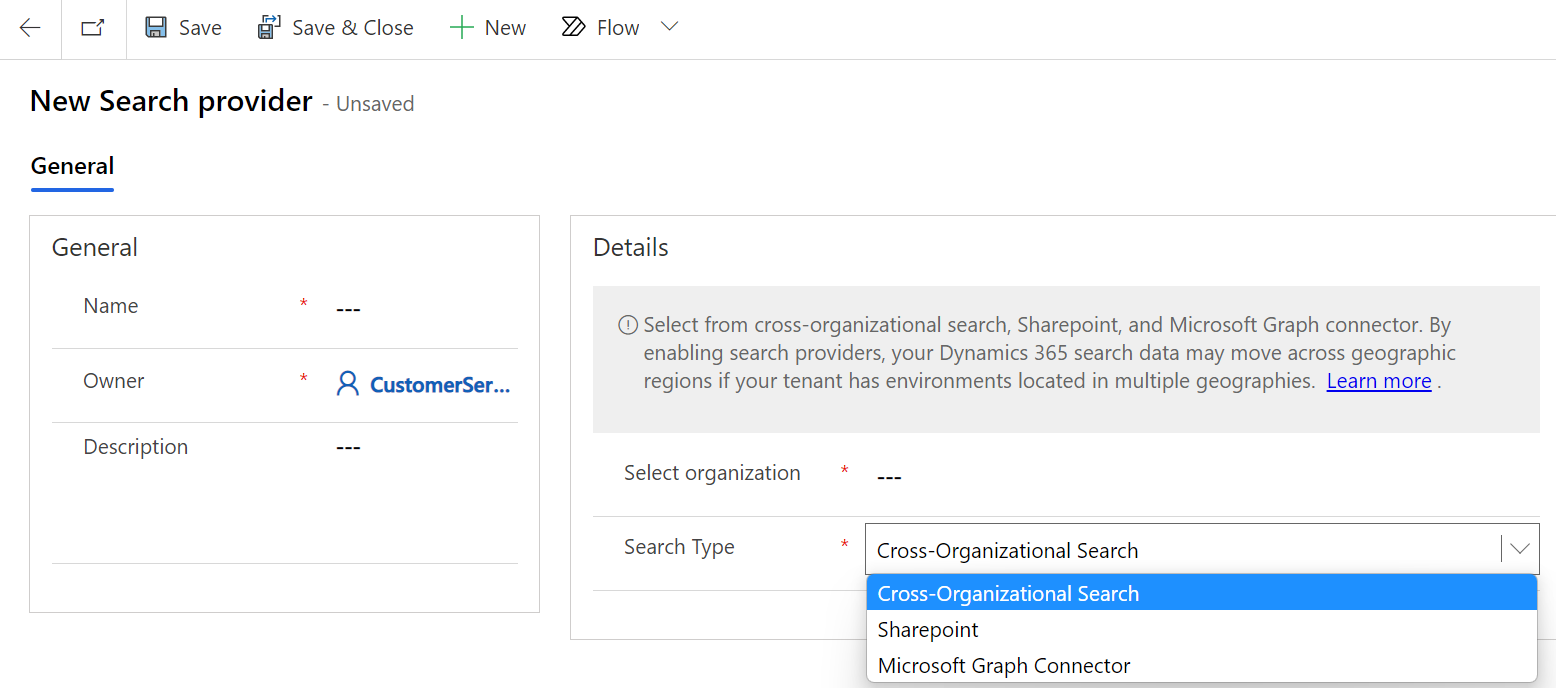
Изаберите ставку Сачувај.
Искуство после конфигурације агента
Када конфигуришете добављаче претраге, агенти могу да прегледају везе у резултатима претраге за сваког добављача претраге који је укључен у њихову тренутну организацију.
Белешка
Конфигурисана вредност за број резултата претраге чланка неће бити применљива ако конфигуришете чак и једног добављача спољне претраге. За сваког конфигурисаног добављача претраге, резултати претраге ће приказати три чланка. Агенти могу да бирају Прикажи више да би видели додатне резултате.
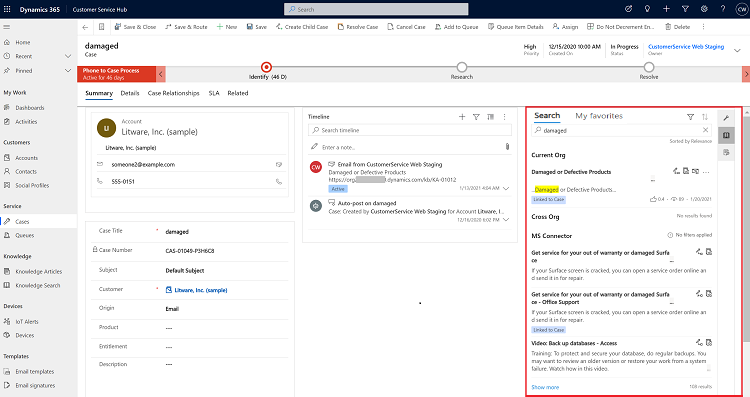
За више информација о искуству претраживања агента погледајте претрагу преко спољних добављача претраге.
Белешка
Прилагођене улоге морају имати приступ за Читање, Креирање, Додавање и Додавање у у следећим ентитетима да бисте видели резултате претраге од других добављача претраге:
- Спољни чланак знања
- Инцидент спољног чланка знања
Такође погледајте
Додавање контроле претраге базе знања у обрасце
Креирање чланака о знању и управљање њима
Разумевање механизама претраге базе знања
Тражење чланака о знању у < ДИЦТ__корисничка служба > Цустомер Сервице чворишту
Повратне информације
Стиже ускоро: Током 2024. године постепено ћемо укидати проблеме са услугом GitHub као механизам повратних информација за садржај и заменити га новим системом повратних информација. За додатне информације, погледајте: https://aka.ms/ContentUserFeedback.
Пошаљите и прегледајте повратне информације за